Eszközaláírási tanúsítvány előállítása
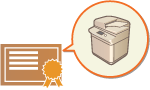
|
Az eszközaláírások hozzáadásakor szükséges kulcsot és tanúsítványt (eszköztanúsítvány) a készüléken is elő lehet állítani. Ezeknek az elemeknek az előállításához jelöljön ki egy rendszergazdát. Ha az előállítás megtörtént, az adott fájlformátumban elküldött beolvasott dokumentumokat digitális aláírással láthatja el. Digitális aláírás hozzáadása
|
 (Beáll./Bejegyzés)
(Beáll./Bejegyzés)  <Felügyeleti beállítások>
<Felügyeleti beállítások>  <Eszközök kezelése>
<Eszközök kezelése>  <Tanúsítvány beállítás>
<Tanúsítvány beállítás>  <Kulcs előállítás>
<Kulcs előállítás>  <Eszközaláírás kulcs előállítás/frissítés>
<Eszközaláírás kulcs előállítás/frissítés>  <Igen>
<Igen>  <OK>
<OK>

|
Eszközaláíráshoz tartozó kulcs és tanúsítványAz előállított kulcs és tanúsítvány „Eszközaláírás kulcs” néven kerül bejegyzésre. Az eszközaláíráshoz csak egy kulcsot és tanúsítványt jegyezhet be.
Az eszközaláíráshoz tartozó kulcs és tanúsítvány kezeléseA kulcs és tanúsítvány részletes beállításait a
 (Beáll./Bejegyzés) (Beáll./Bejegyzés)  <Felügyeleti beállítások> <Felügyeleti beállítások>  <Eszközök kezelése> <Eszközök kezelése>  <Tanúsítvány beállítás> <Tanúsítvány beállítás>  <Kulcs és tanúsítvány lista> <Kulcs és tanúsítvány lista>  <E gép kulcs és tanúsítvány listája> gomb megnyomásakor megjelenő képernyőn ellenőrizheti. <E gép kulcs és tanúsítvány listája> gomb megnyomásakor megjelenő képernyőn ellenőrizheti.A
Az <Device Signature Key> lehetőséget kiválasztva, és a <Tanúsítvány részletek> gombot megnyomva megjelenítheti az eszközaláírási tanúsítvánnyal kapcsolatos részletes információkat. Ugyanezen a képernyőn a <Tanúsítvány e.ő.> gombot megnyomva azt is ellenőrizheti, hogy a tanúsítvány érvényes-e.
A PDF-/XPS-fájl olyan feladói információkat tartalmaz, amelyek segítségével a fájl olvasója meggyőződhet az eszközaláírás megbízhatóságáról, ha összehasonlítja az SHA-1 üzenetkivonati számmal. Ezt az információt a saját készülékén a <Tanúsítv. ujjlenyomat> részben ellenőrizheti.
|

Annak biztosítása, hogy küldéskor a dokumentumok mindig el legyenek látva eszközaláírással
|
|
A készüléket úgy is beállíthatja, hogy a meghatározott fájlformátumban elküldött beolvasott dokumentumokat a felhasználói beállításoktól függetlenül mindig lássa el eszközaláírással. Emellett a dokumentumok küldésekor használható fájlformátumokat is korlátozhatja, így biztosíthatja, hogy eszközaláírás nélkül ne lehessen dokumentumokat küldeni. Ezeknek a beállításoknak a megadásához rendszergazdai vagy DeviceAdmin jogosultságok szükségesek. <Adás mindig eszközaláírással>
|